制作这么多的视频,我发现大家最感兴趣的还是如何制作特效片头?但是你知道专业大师都用什么软件制作吗?上网搜索你会发现超多软件例如AE、lightroon、fcpx、Pr等令人眼花缭乱,但是仔细观察下火爆的视频片头并没有那么复杂。今天推荐一款万彩特效大师软件,让你快速学会如何制作特效片头。

相比其他同类产品,万彩特效大师的最大优势是功能强大、操作简单、灵活度高、性价比高。帮助广大用户以最小的成本快速提升剪辑和特效视频制作效率。超多的动画资源和精美预设模板,直接让小白用户开启懒人模式,再也不用担心自己制作的视频水准问题啦!

今天我们制作一款简洁的文字片头,感兴趣的就来瞧瞧吧!
一、截取音频,确定主题。
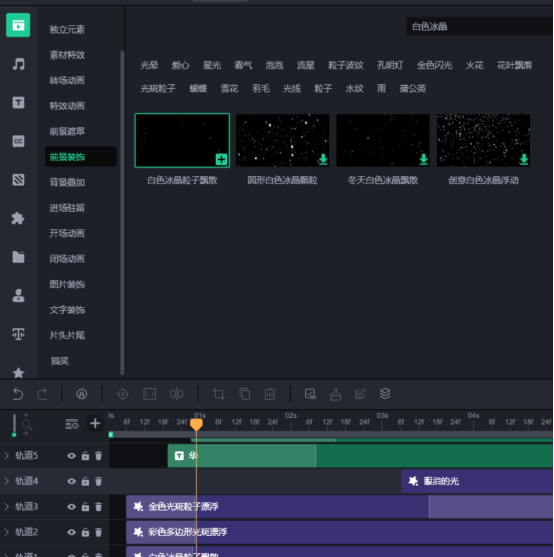
将“节日快乐”mp3音频进行长度截取。在上方新建轨道,添加准备的独立两个音频小片段,为后续突出重点动画效果做准备。万彩特效大师有非常专业的语音合成及字幕预设,我们可以使用AI文字转语音功能,将文字一键转换为语音,减少我们后期将文字进行语音录制的时间耗费。确定简洁主题,比如是黑白色调,那么我们先把背景色选定为黑色。
这里我们选择的元素都默认是“白色”,在视频面板里选择“前景装饰”,然后根据需求搜索特效素材,直接鼠标点击即可掌握动态预览效果。我通过多种尝试选择了“金色光斑粒子飘浮”、“彩色多边形光斑漂浮”、“白色冰晶粒子漂浮”等装饰动效。轻轻拉动时间轴,直接预览下视频效果。
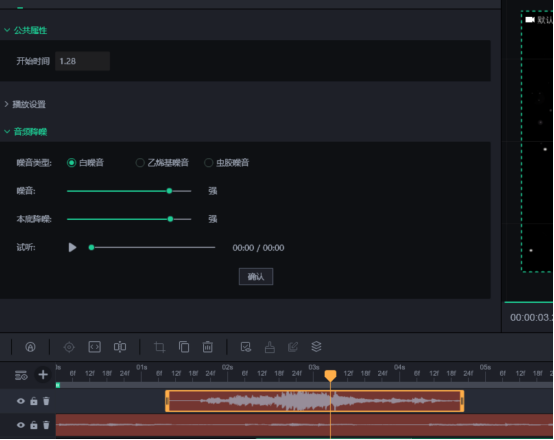
三、轨道编辑,强化细节。
每个轨道建议元素不要过多,不然后面想要细化会增加工作量。我们在编辑时做好做好命名规则,这有利于后期查找。万彩特效大师提供了“合并片段”功能,我们可以将许多有关联的轨道进行合并,这样最终的项目简洁明了,也方便后期修改、复制。替换等操作。这就是令人称赞的时间轴多轨道编辑,关键帧精准控制。多达15个关键帧维度精准控制,支持自定义关键帧参数属性,包括位置、对比度、饱和度、锐化、旋转、透明度、缩放、锚点、投影、发光、亮度、模糊、颜色、蒙板及3D参数,关键帧纬度参数设置非常简单和直观。
设置好后我们就再次拖拽时间控制条来进行预览,也可以点击控制条进行编辑、标记等操作。
最后保存工程,选择工程项目打包或者一键导出,和朋友分享你最新的视频特效成果吧。
万彩特效大师官方下载地址:https://www.animiz.cn/videoclipmaster/download/
